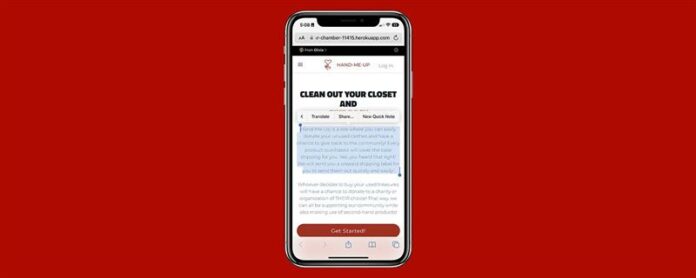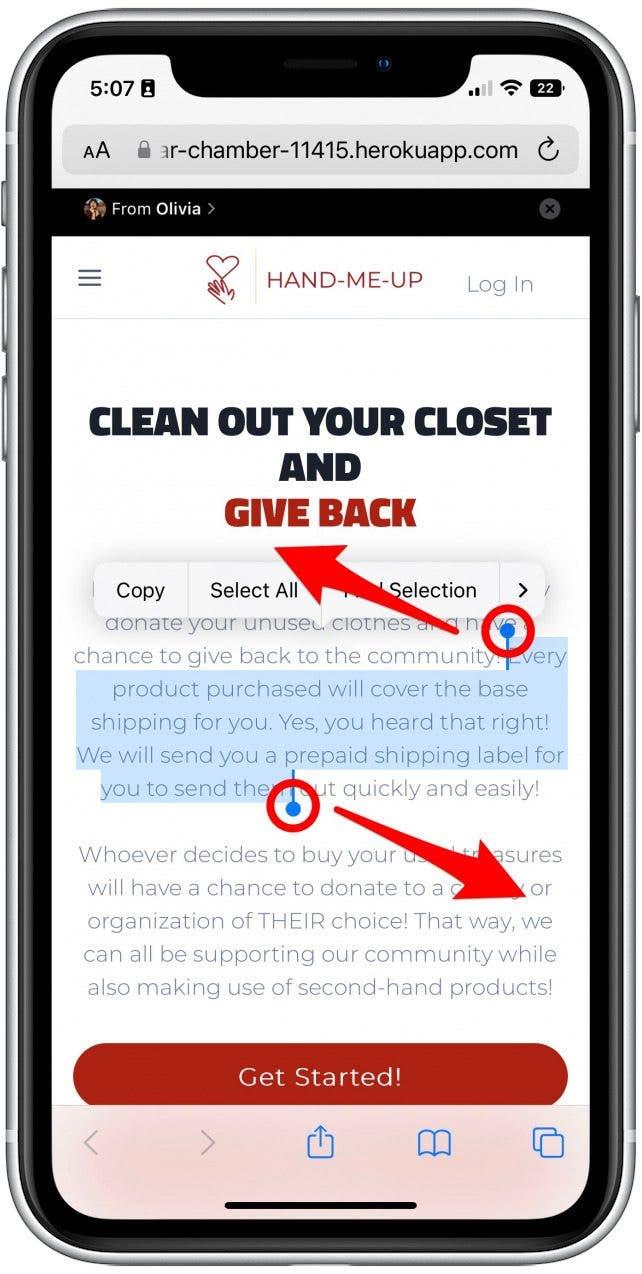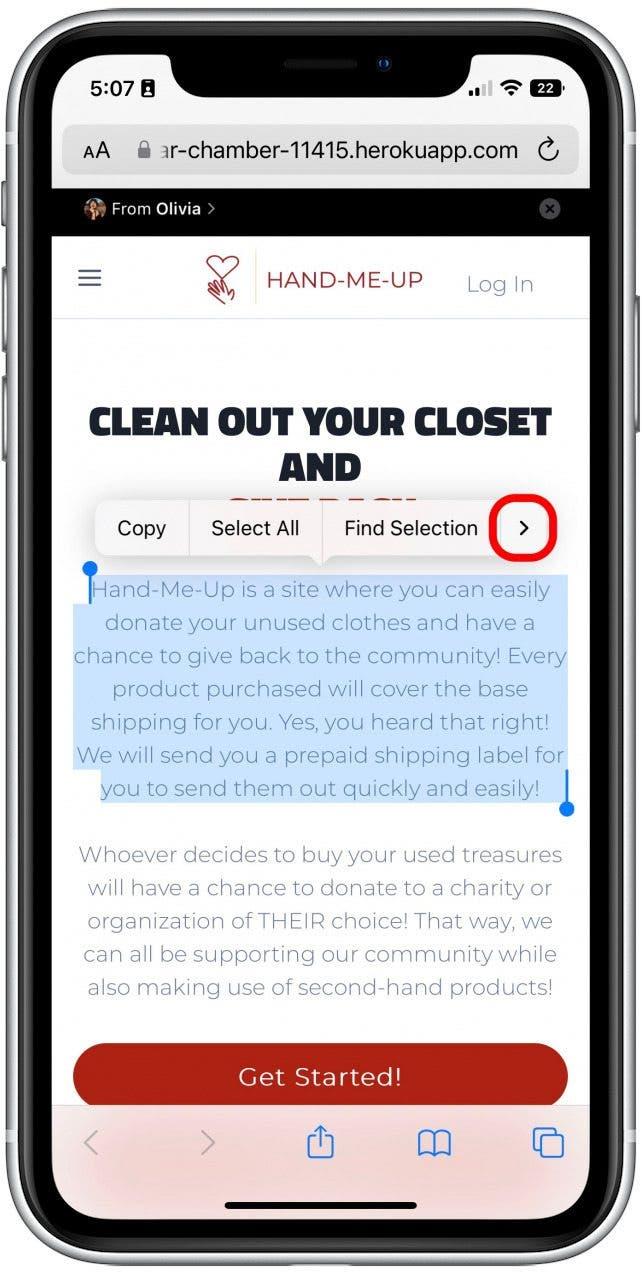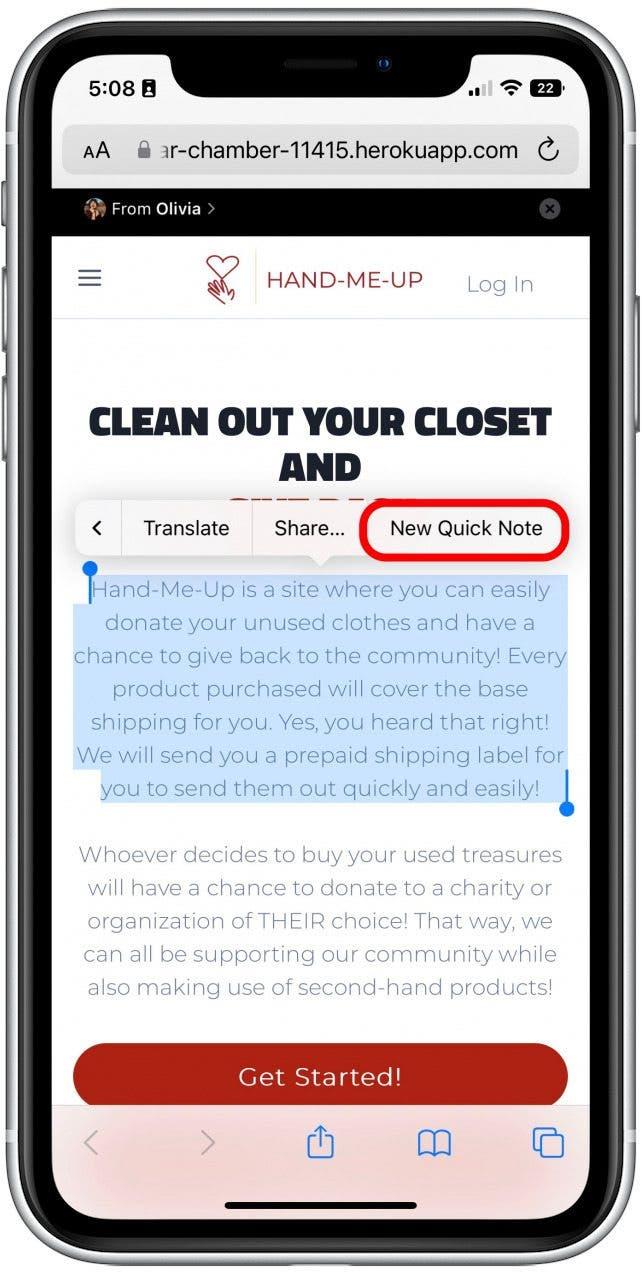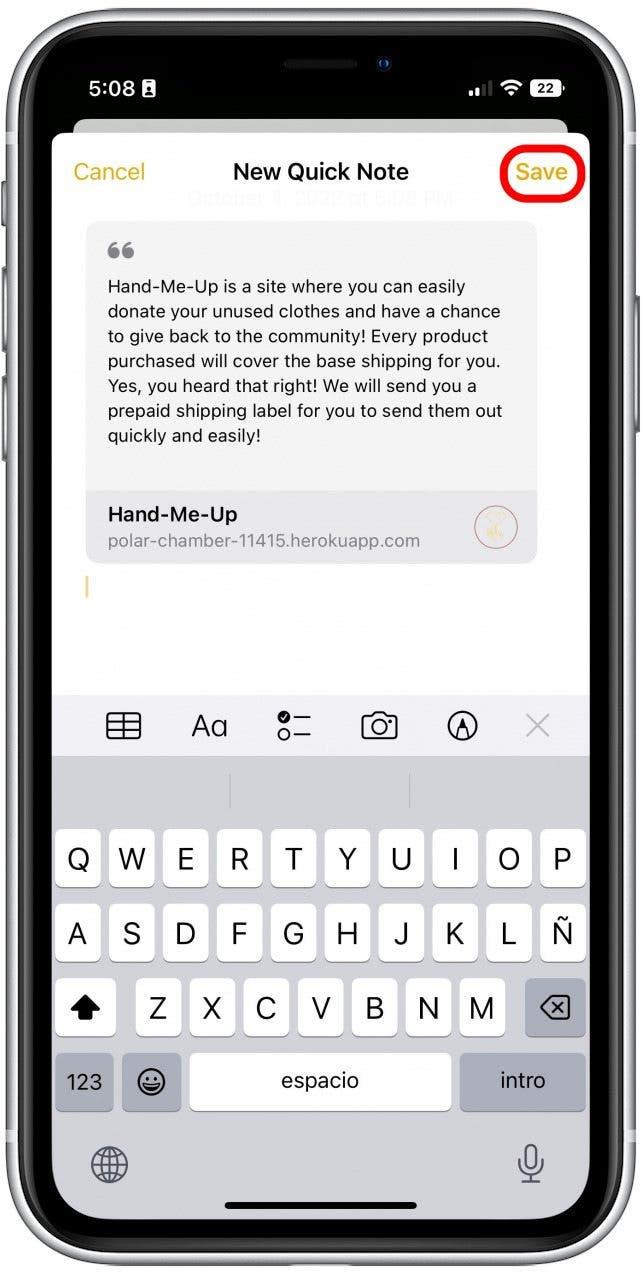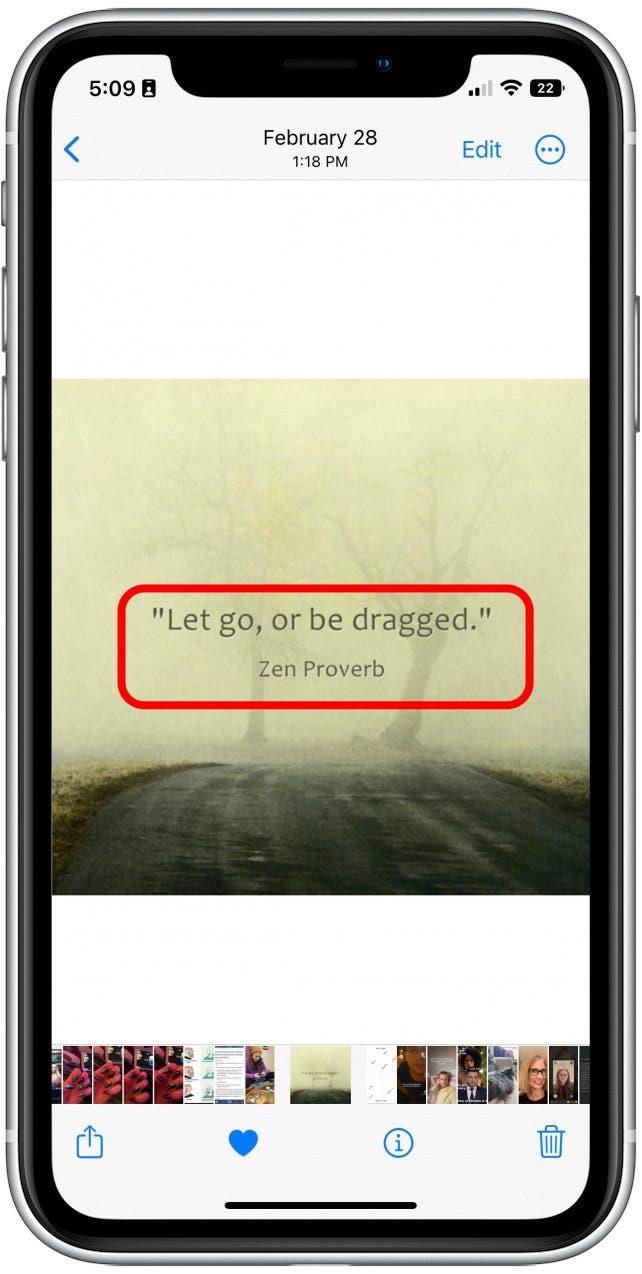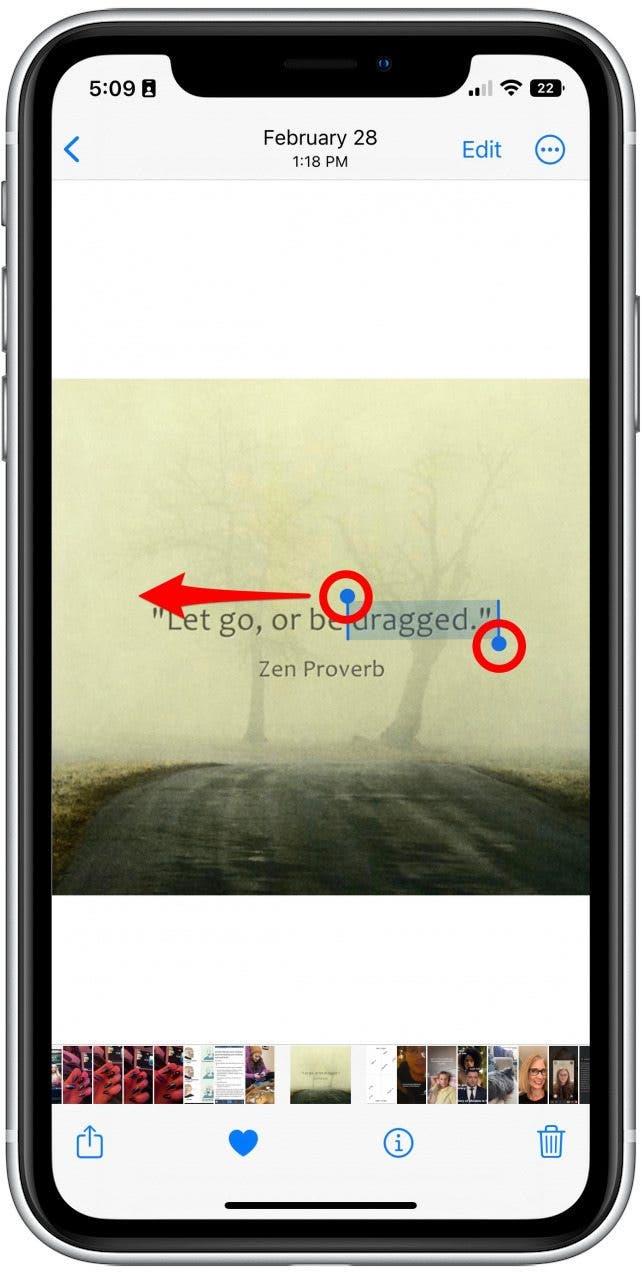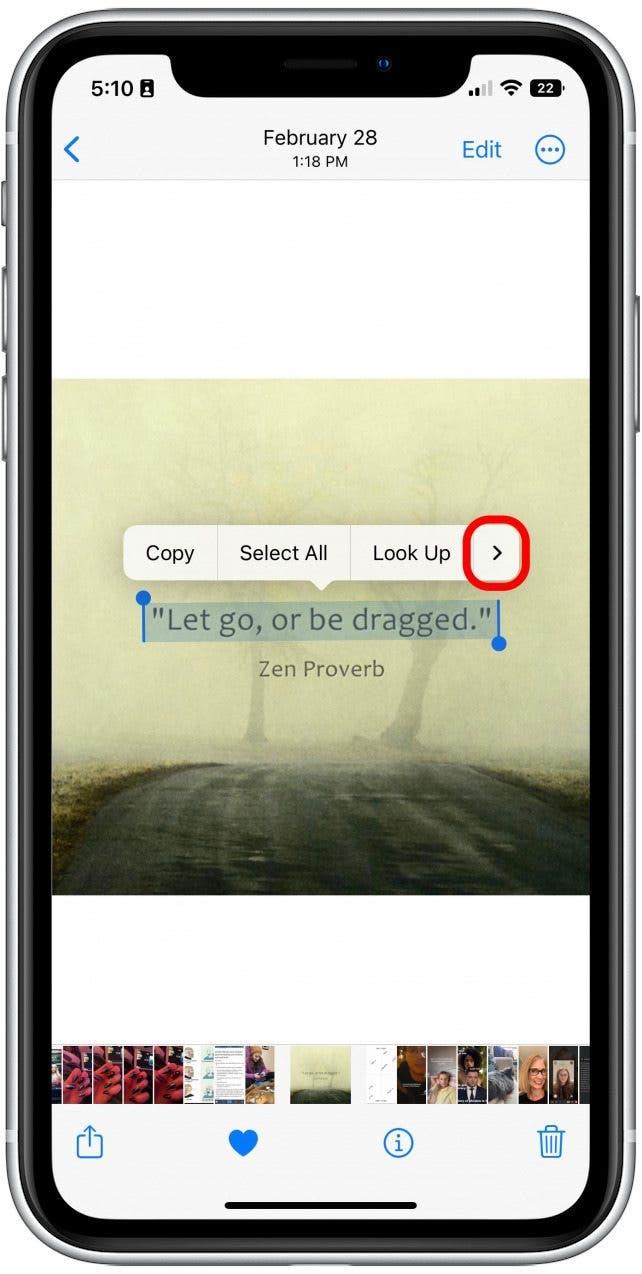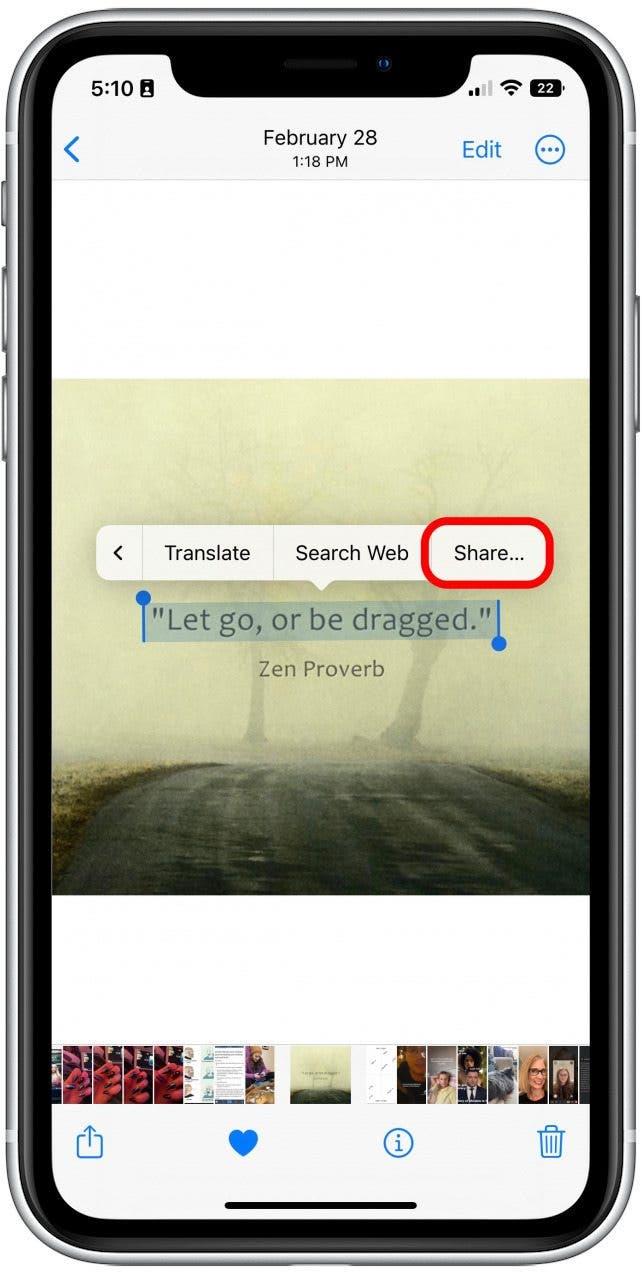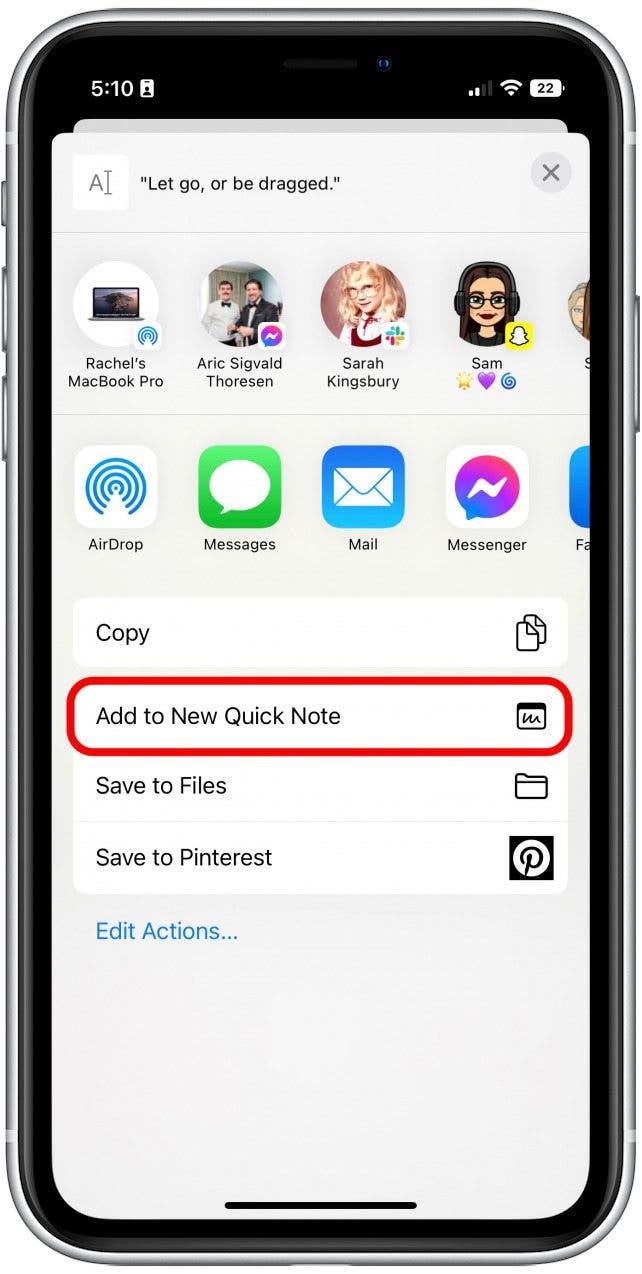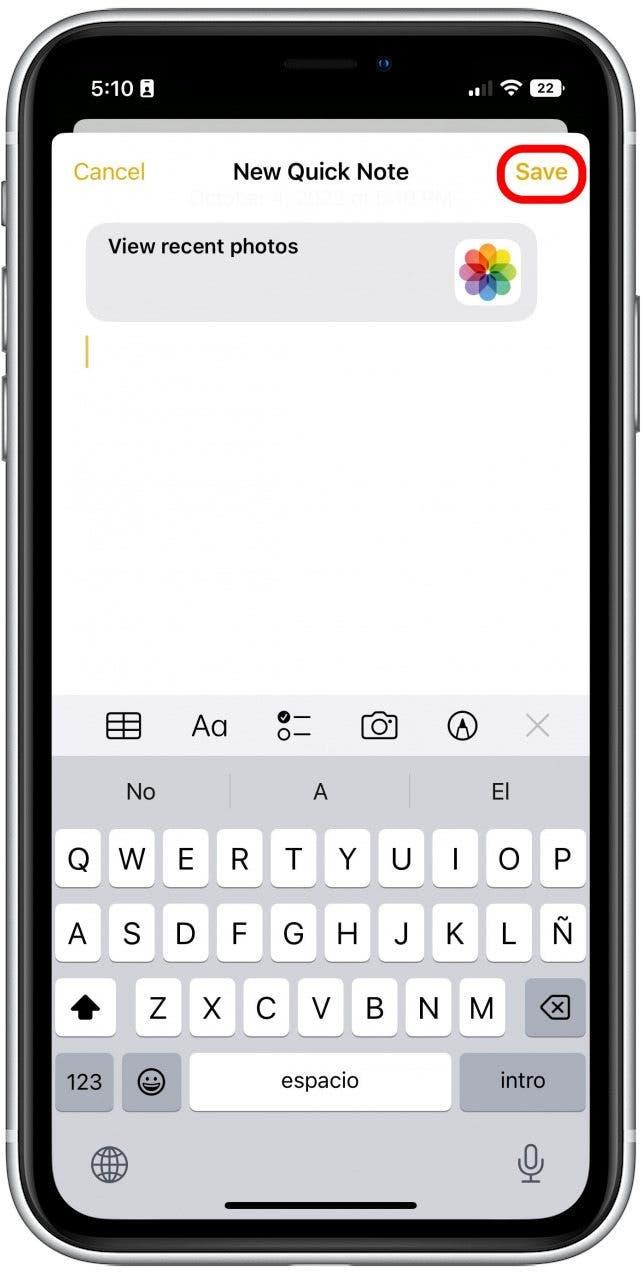Сначала я не был уверен, насколько полезна была бы функция Quick Note. Но теперь легкость, с которой я могу быстро сохранить вещи, действительно сделала быстрые заметки бесценной частью приложения Notes. Я покажу вам, как вы можете сохранить текст с веб -сайта или изображения в быстрых заметках, чтобы вы могли добавить всю информацию, которую вы хотите, без необходимости нажимать приложение, которое вы используете.
Почему вам понравится этот совет
- быстро сохранить и добавить текст в закладке с веб -сайтов или изображений всего за несколько шагов.
- Сохраните текст в приложение Notes без закрытия текущего приложения, в котором вы работаете.
Как использовать быстрые заметки, чтобы сохранить текст с веб -сайта
Вы можете использовать быстрые заметки, чтобы сохранить текст из нескольких мест. Я проведу вас, как сохранить текст на быструю заметку с веб -сайта или изображения. Для более крутых советов и приемов об использовании устройств Apple, обязательно подпишитесь на наш бесплатный !
Этот совет будет работать только с iOS 16, поэтому убедитесь, что у вас есть обновлено до iOS 16 Прежде чем начать. Вот как сохранить текст для быстрого заметки через веб -сайт.
- В Интернете перейдите к тексту, который вы хотели бы сохранить на быструю заметку.
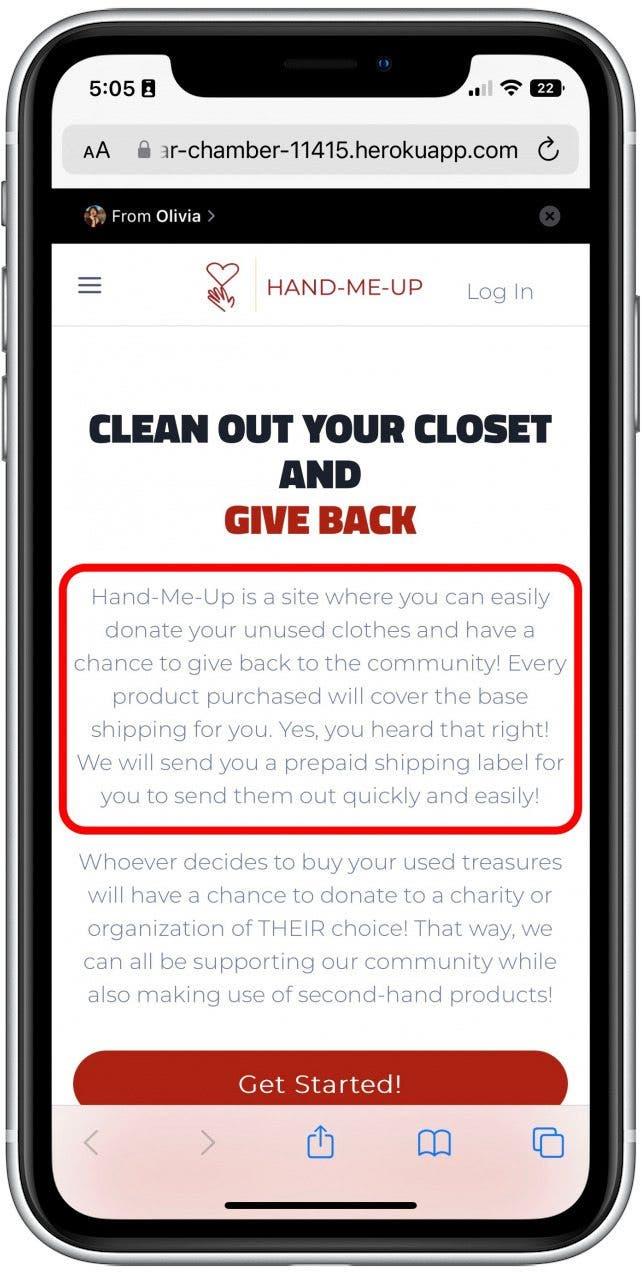
- Нажмите и удерживайте текст, а затем перетащите курсоры, чтобы выделить часть, которую вы хотели бы сохранить.

- Нажмите на стрелку справа от меню. (Вам может потребоваться нажать его более одного раза.)

- Нажмите Новая Quick Note .

- Быстрая заметка появится со ссылкой на веб -сайт. Нажмите Сохранить , чтобы сохранить примечание.

Как использовать быстрые заметки, чтобы сохранить текст с изображения
Если вы хотите сохранить текст с изображения или фото на быстрые заметки, убедитесь, что фото сначала сохраняется в рулоне вашей камеры.
- Найдите изображение в своей библиотеке фотографий с текстом, который вы хотели бы сохранить.

- Нажмите и удерживайте текст на изображении, а затем перетащите курсоры, чтобы выделить часть, которую вы хотели бы сохранить на быструю заметку.

- Нажмите на стрелку справа от меню.

- Нажмите Поделиться .

- Нажмите Добавить в новую Quick Note .

- Нажмите Сохранить .

И вот как вы создаете быстрые заметки из текста! Это один из моих любимых способов получить рецепты онлайн, а также сохранить цитаты из изображений, которые я нашел в Интернете, которые я хотел бы организовать для последующего использования. Надеюсь, вы также найдете этот совет полезным. Счастливые записки!